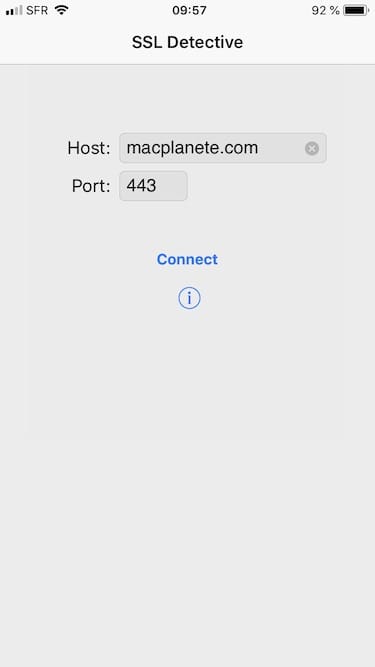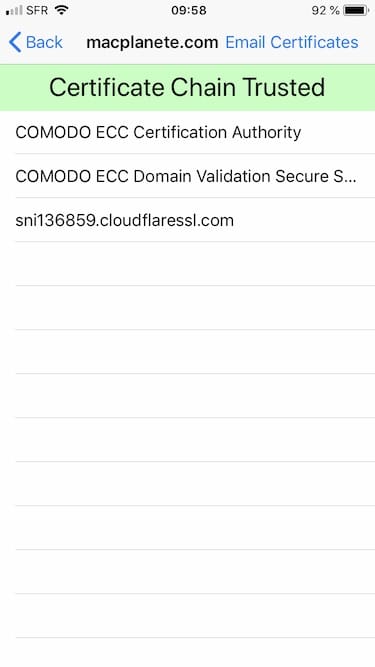Voici une astuce pour afficher le certificat SSL d’un site web avec Safari sous macOS ou bien sous iOS avec un iPhone / iPad. Connaître en détails le « certificat numérique » d’un site web chiffré aussi appelé « certificat de clé publique » vous permet de savoir si le site sur lequel vous naviguez est « fiable » (banque en ligne, site marchand, blog…). Lorsque la connexion est chiffrée, cela signifie que le dialogue s’effectue bien entre Safari et le site authentifié sur lequel vous surfez. Cela protège en quelque sorte l’internaute pour les numéros de carte de crédit, les adresses, les informations d’ouverture de session (login et mot de passe)… En complément de lecture nous vous invitons à lire dans le guide utilisateur Safari la fiche Éviter la fraude en utilisant des sites web chiffrés dans Safari sur Mac.
Afficher le certificat SSL d’un site web avec Safari : sur un Mac
Si vous avez mis à jour votre Mac sous macOS Mojave (10.14.3), macOS High Sierra (10.13.6) ou macOS Sierra (10.12.6), vous devriez être sous Safari 12.0.x. La première chose à savoir c’est que lorsque vous êtes sur un site qui n’est pas chiffré sous Safari, alors vous ne verrez pas s’afficher l’icône du cadenas. Ensuite, il existe deux types de certificats d’identités numériques pour indiquer que le site utilise bien le protocole HTTPS. Si l’icône est grisée cela veut dire que le certificat est standard. Si l’icône est en vert cela signifie que le site exploite un certificat EV dont la vérification d’identité est plus approfondie.
Lancez un site web qui utilise le protocole HTTPS. Cliquez dans la barre d’adresses sur le cadenas en gris ou vert).
Pressez ensuite le bouton pour Afficher le certificat et voir davantage de détails.
Vous devriez pouvoir lire la mention « Ce certificat est valide ». Bien entendu, vous pouvez voir davantage d’informations en développant les sections « Se fier » et « Détails ».
Afficher le certificat SSL d’un site web avec Safari : sur un iPhone / iPad / iPod
Avec un appareil sous iOS, on voit très bien le cadenas gris ou vert. Mais, il n’est en revanche pas possible pour le moment d’afficher les détails du certificat SSL C’est pourquoi nous avons recours à deux apps gratuites disponibles sur l’App Store, il s’agit de SSL Detective Plus et de TLS Inspector.
Avec TLS Inspector, il suffit de saisir l’adresse du site web concerné et de cliquer sur Connect.
Le résultat s’affiche immédiatement en vert avec la mention « Certificate Chain Trusted ».
La procédure ne diverge pas avec TLS Inspector et on peut également lire l’indication « Trusted Chain ».